Pomembno: Diagram diagram stanja UML ni na voljo v Visio 2013 in novejših različicah. Če želite več informacij o diagramih UML v Visio 2013 in novejših različicah, glejte diagrami UML v Visiu.
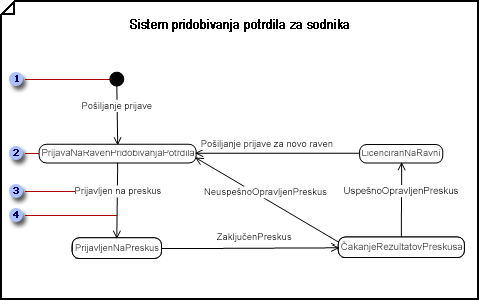




Ustvarjanje diagrama diagram stanja
-
Odprite model UML, ki vsebuje razred ali primer uporabe, ki vključuje vedenje, ki ga želite prikazati v diagram stanja diagramu.
-
V meniju Datoteka kažejo na novo, pokažete na programsko opremoin kliknite diagram modela UML.
-
V drevesni pogled z desno tipko miške kliknite ikono, ki predstavlja razred ali primer uporabe, ki vključuje vedenje, ki ga želite predstaviti v diagram stanj. Pokažete na novo in kliknite diagram diagram stanja.
Prikaže se prazna stran in šablona diagram stanja UML postane največja šablona. Delovni prostor prikaže» diagram stanja «kot vodni žig. Ikona, ki predstavlja diagram, je dodana v drevesni pogled.
Opomba: Če pogled drevesa ni viden, v meniju UML izberite pogledin nato kliknite raziskovalec modela.
-
Povlecite oblike stanj na stran za risanje, da zastopajo zaporedje stanj, ki jih predmet preteče.
Delo z oblikami stanj v diagramih UML diagram stanja in dejavnosti
-
Povlecite sestavljeno obliko stanja na stran, da zastopajo sočasne, medsebojno izključujoče ali ugnezdene poddržave.
Delo z oblikami kompozitnih stanj v diagramih diagram stanja UML
-
Povežite države z drugimi stanji s prehodnimi oblikami, da označite, da bo predmet v eni državi vstopil v drugo državo kot odgovor na dogodek.
Delo s prehodnimi oblikami v diagramih UML diagram stanja in dejavnosti
Namig: Uporabite obliko prehoda v obliki ARC, da označite, da predmet ostane v enakem stanju kot odgovor na dogodek. Povežite oba konca prehoda na točke povezave

-
Povezovanje oblik prehoda s prehodom (združevanjem) in prehodi (vilicami) , da predstavlja razcepitev ene države v več držav ali sinhronizacijo več držav v eno državo.
-
Uporaba plitke zgodovine ali oblik globoke zgodovine , ki označujejo, da predmet nadaljuje stanje, ki ga je nazadnje imelo v območju.
Delo z oblikami kompozitnih stanj v diagramih diagram stanja UML
-
Dvokliknite poljubno obliko, da odprete pogovorno okno lastnosti UML in dodate ime, dejanja, dejavnosti, dogodke in druge lastnosti.
-
Shranite diagram.










